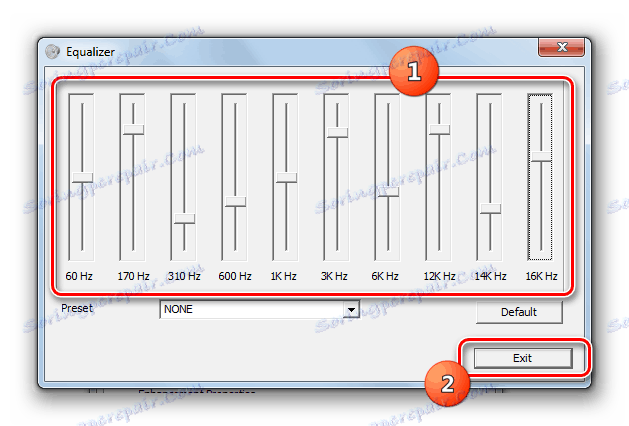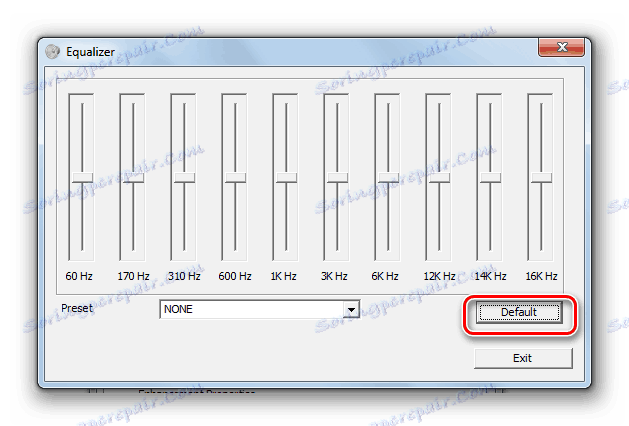تنظیم اکولایزر در یک کامپیوتر با ویندوز 7
برای کاربران کامپیوتر که مایل به گوش دادن به موسیقی هستند، یک عامل مهم بازتولید صدا با کیفیت از طریق رایانه است. این را می توان با تنظیم صحت عددی صحیح به دست آورد. بیایید ببینیم چگونه می توان روی دستگاه هایی که ویندوز 7 را اجرا می کنند انجام می شود.
همچنین ببینید:
اکولایزر برای VKontakte
برنامه EQ برای آندروید
محتوا
تنظیم کننده اکولایزر را تنظیم کنید
اکولایزر به شما اجازه می دهد دامنه سیگنال را بسته به فرکانس صدا تنظیم کنید، یعنی تنظیم کنید که تمبر صدای شما را تنظیم کند. به عنوان یک اکولایزر، می توانید هر دو ابزار ساخته شده در کارت صدا را از طریق GUI ویندوز و برنامه های شخص ثالث خاص استفاده کنید. بعد ما به هر دو روش راه اندازی صوتی نگاه می کنیم.
روش 1: برنامه های شخص ثالث
اول از همه، بیایید در مورد چگونگی تنظیم اکولایزر در برنامه های شخص ثالث طراحی شده برای تنظیم صدا در ویندوز 7 نگاه کنیم. اجازه دهید این کار را با استفاده از مثال برنامه محبوب Hear انجام دهیم.
- روی نماد شنیدن در پنل اعلان کلیک کنید.
- پس از پرتاب رابط Hear، به برگه دوم سمت چپ به نام "EQ" حرکت کنید . این اکولایزر این برنامه است.
- در پنجره باز شده در قسمت «نمایش به عنوان» ، سوئیچ را از موقعیت منحنی به حالت «لغزنده» حرکت دهید.
- پس از آن، رابط اکولایزر باز خواهد شد.
- با استفاده از کشیدن و رها کردن برای تعادل صدا مطلوب برای ملودی که در حال پخش در کامپیوتر است، انتخاب کنید. در صورت لزوم، از دکمه "Reset" برای تنظیم مجدد تنظیمات پیش فرض استفاده کنید.
- بنابراین تنظیم اکولایزر در برنامه Hear تکمیل خواهد شد.



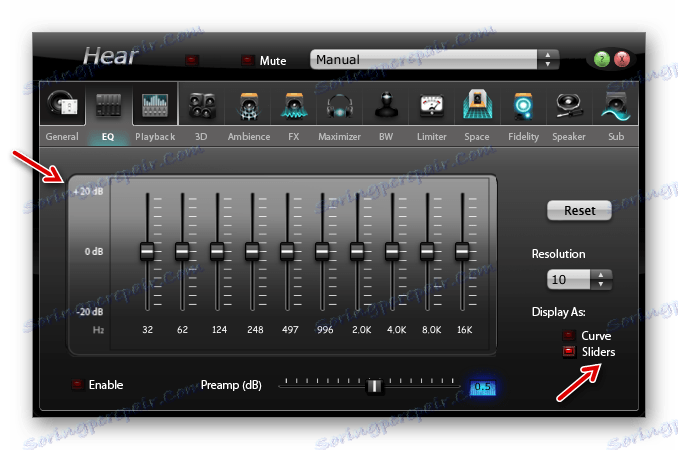
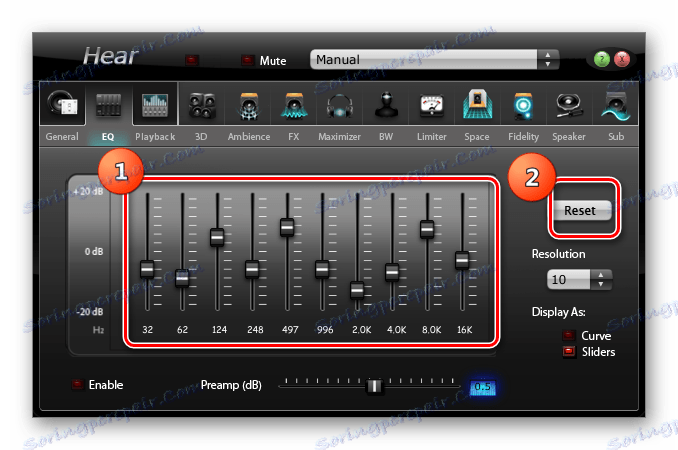
درس: نرم افزار برای تنظیم صدا بر روی کامپیوتر شما
روش 2: ساخته شده در ابزار کارت صدای
همانطور که در بالا ذکر شد، تنظیم صدا نیز می تواند از طریق اکولایزر داخلی کارت صدا ساخته شده باشد.
- روی شروع کلیک کنید و به کنترل پنل بروید .
- در پنجره جدید، مورد "تجهیزات و صدا" را انتخاب کنید .
- به بخش "صدا" بروید .
- یک پنجره کوچک "Sound" در برگه "Playback" باز می شود. دوبار کلیک بر روی دکمه سمت چپ ماوس بر روی نام مورد که توسط دستگاه پیش فرض اختصاص داده شده است.
- پنجره ویژگی های کارت صدا باز خواهد شد. رابط کاربری آن به تولید کننده خاص بستگی دارد. بعد، به برگه ای بروید که نام «پیشرفت» یا «پیشرفت» را نشان می دهد .
- در برگه باز، اقدامات انجام شده نیز به نام سازنده صدای کارت بستگی دارد. اغلب شما باید علامت کادر «Enable Equalizer Sound» یا به سادگی «Equalizer» را علامت بزنید. در مورد دوم، پس از آن شما باید بر روی دکمه "OK" کلیک کنید.
- برای ادامه تنظیم اکولایزر، روی دکمه "تنظیمات بیشتر" یا روی نماد کارت صدا در سینی کلیک کنید.
- یک پنجره اکولایزر باز می شود که در آن شما می توانید لغزنده هایی را که مسئول تعادل صدا هستند را به صورت دستی تنظیم کنید همان طور که در برنامه Hear انجام می شود. پس از تنظیمات کامل، روی "EXIT" یا "OK" کلیک کنید.
![راه اندازی eqdalizer کارت صدا در ویندوز 7]()
اگر می خواهید همه تغییرات را به تنظیمات پیش فرض تنظیم مجدد کنید، در این صورت «پیش فرض» را کلیک کنید.
![تنظیمات اکولایزر را به طور پیش فرض در ویندوز 7 تنظیم مجدد کنید]()
اگر تنظیمات لغزنده را به تنهایی تنظیم کنید، می توانید از تنظیمات پیش فرض از لیست کشویی در همان پنجره استفاده کنید.
- هنگام انتخاب یک جهت موسیقی خاص، لغزنده به طور خودکار موقعیت مطلوب را با توجه به نسخه توسعه دهندگان به جای می گذارد.
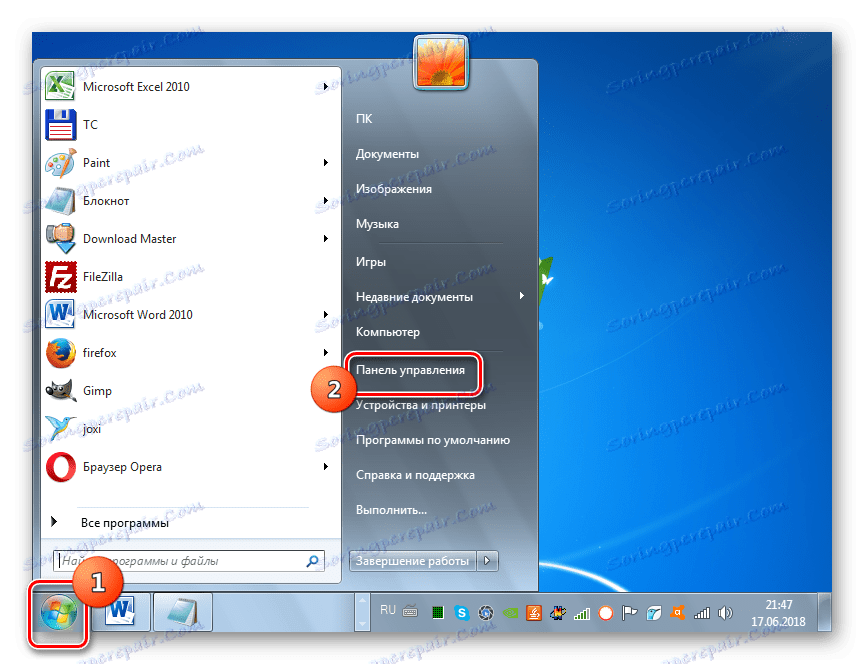
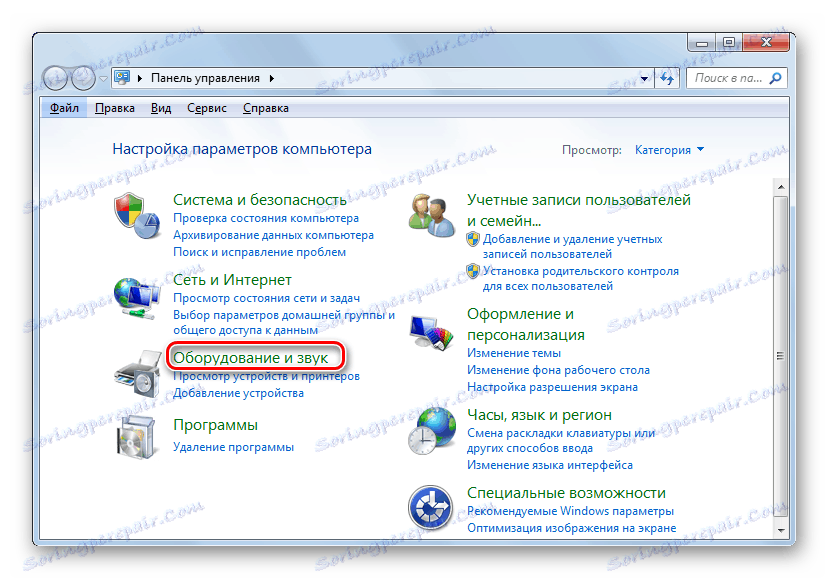
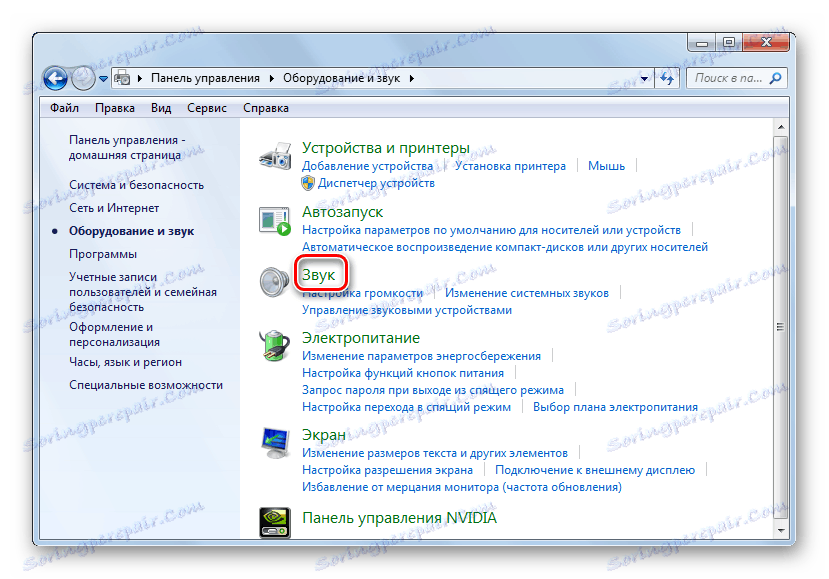
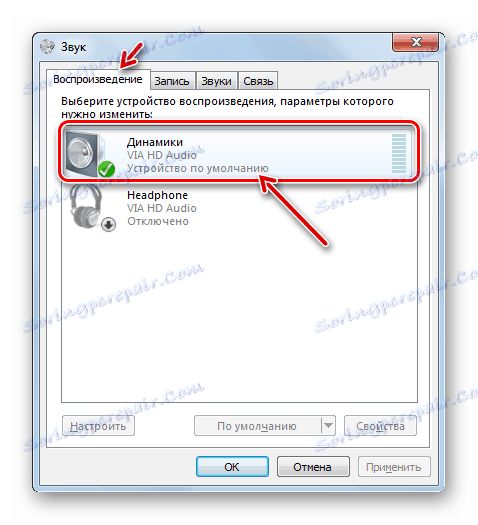
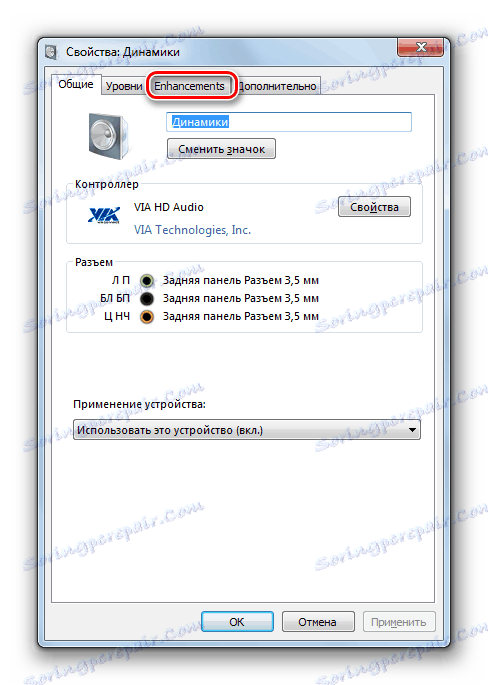
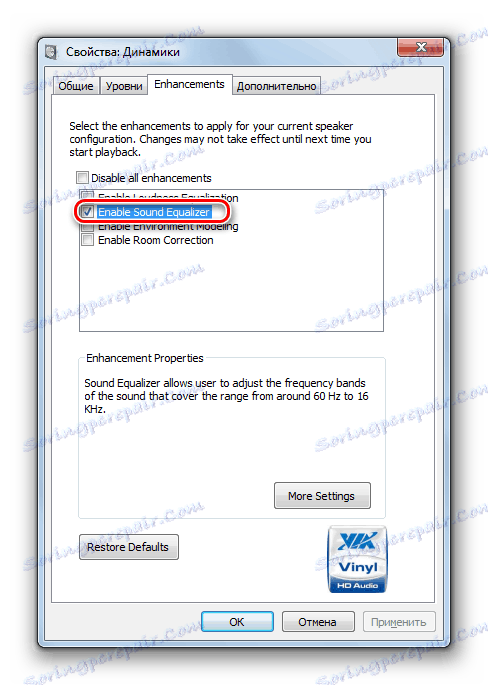
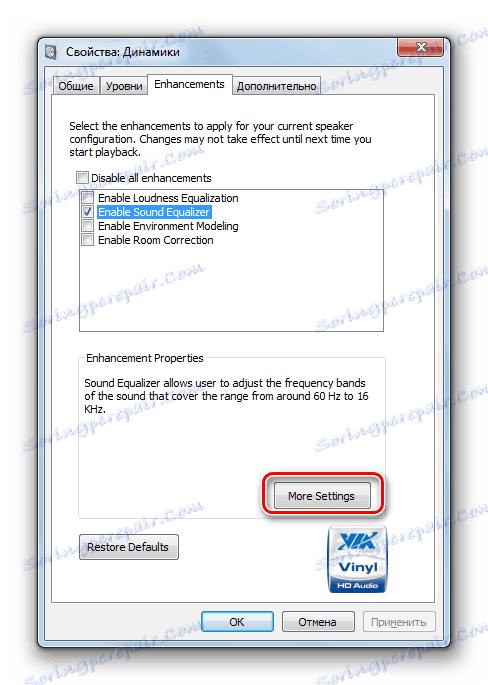
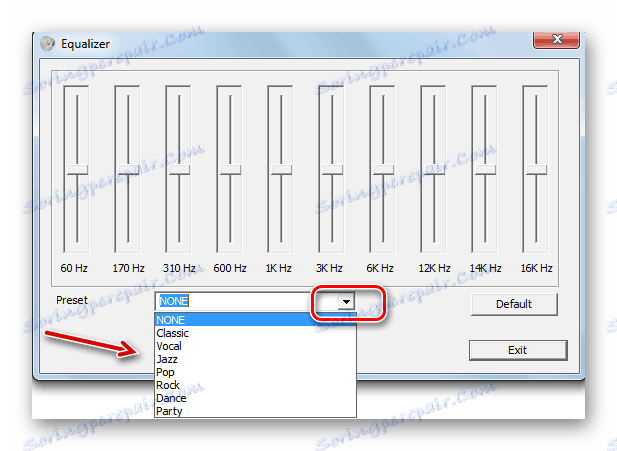
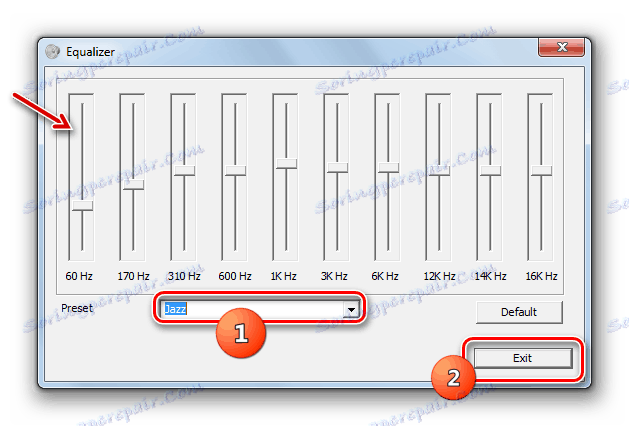
شما می توانید صدا را در ویندوز 7 با استفاده از برنامه های شخص ثالث یا با استفاده از اکولایزر داخلی کارت صدا تنظیم کنید. هر کاربر می تواند یک روش راحت تر از تنظیمات را به طور مستقل انتخاب کند. تفاوت اساسی بین آنها وجود ندارد.